Cómo enviar videos de CapCut a WhatsApp de manera fácil - Comparte tus videos

La famosa aplicación de edición de videos CapCut es de mucha utilidad para crear contenido que se subirá a TikTok o si no también para crear videos de aniversario o algo similar. CapCut no necesariamente se debe utilizar para crear videos que se subirán en TikTok, ya que no le coloca marcas de agua al video.
Al no tener marca de agua se pone en pie la posibilidad de crear videos para cualquier cosa, ya sea para trabajo y para ocio. Ahora bien, en breve mostraremos cómo enviar un video desde CapCut hasta la aplicación WhatsApp, cómo enviar a WhatsApp un video anteriormente modificado en CapCut y otras cosas más.
¿De qué forma enviar un video hecho en CapCut a WhatsApp?
El envío de videos hasta WhatsApp mediante la app de CapCut es muy sencillo. La manera en la cual se envía es mediante el almacenamiento del mismo celular. Los videos que se hacen dentro de CapCut se pueden exportar a cualquier parte que se quiera.
Una vez que el video está dentro del almacenamiento del teléfono móvil se puede enviar a los lugares que más prefieras. Se puede enviar por medio de WhatsApp, Facebook e incluso hasta por Instagram. Los efectos de edición del CapCut son realmente de utilidad, el más utilizado es el congelamiento de pantalla.
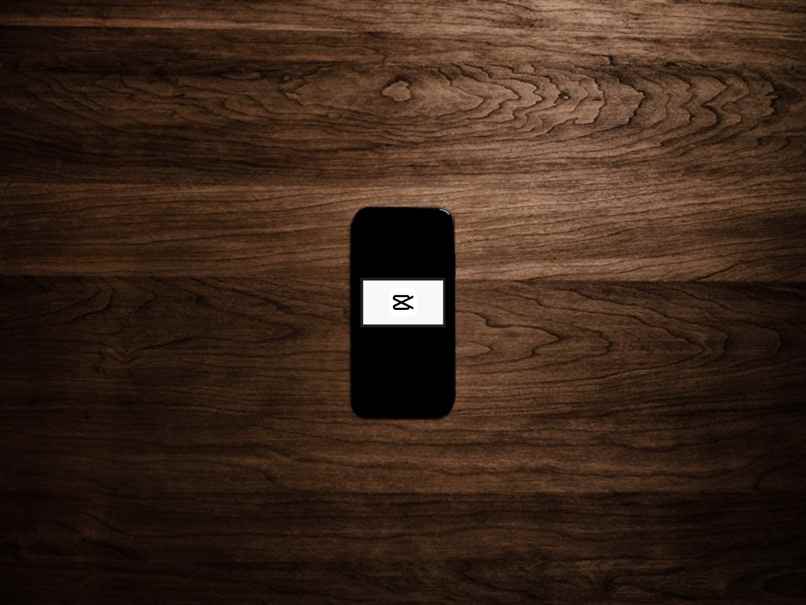
Con este congelamiento de pantalla que te permite hacer el CapCut lograrás darles toques únicos a cada uno de tus videos. Este es solamente uno de los trucos avanzados del CapCut, a medida que vayas usando más la app aprenderás a usar algunas cosas más.
¿Cómo enviar un video editado en CapCut desde la misma aplicación?
Para enviar un video editado en CapCut hasta la aplicación de WhatsApp es importante que sigas cada uno de los pasos que te daremos a continuación:
- Entra en la app de WhatsApp y busca el chat de la persona a la cual quieres enviarle el video.
- Al estar dentro del chat con la persona a la que le quieres enviar el video, oprime el icono para adjuntar archivos.
- En las distintas opciones que te aparecerán, selecciona la que dice documento.
- Ahora, pulsa la opción que dice ‘Seleccionar otro tipo de documentos’ y luego pasa a busca el video editado con CapCut.
- Cuando encuentres el video, selecciónalo y procede a enviarlo.
Por si no sabías, antes mencionamos que escogieras la opción ‘Documento’ para el tipo de archivo que se enviaría. Cuando esta opción se escoge, cada una de las cosas que se envían mediante WhatsApp, se enviarán completamente original. La aplicación de WhatsApp en todas sus versiones le baja la calidad a cosas como imágenes, videos y música para que el envío sea más rápido.
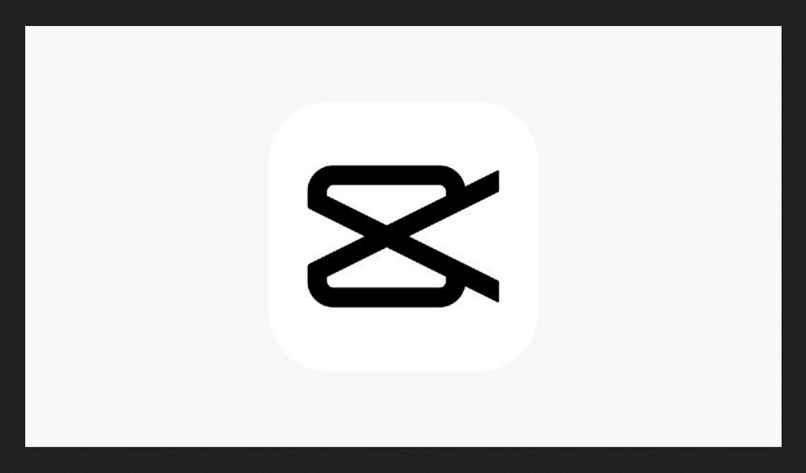
Esto es algo que no sirve de mucho cuando se le quiere enviar algo a lo cual no se le puede bajar la calidad. Si tu video es algo pesado, envíalo de la forma antes mencionada para que el WhatsApp no le baje la calidad.
Algo que cabe destacar del CapCut, es que cuenta con una función que le quita el sonido a los videos. En algunas ocasiones sería bueno que utilices este método de edición.
¿Qué otro método puedo usar para enviar mis videos de CapCut a WhatsApp?
Además de enviar un video de CapCut hasta WhatsApp como mostramos antes, existe otra forma de enviar un video. Esta otra manera es desde la galería y también desde el almacenamiento del celular, pero con otro método. Presta atención a todo el proceso:
Desde la galería
En la galería de todos los teléfonos móviles se muestra el contenido multimedia que está dentro del almacenamiento del celular. Desde la galería se pueden enviar videos también, sigue el proceso que mencionaremos a continuación:
- Entra en la galería y busca el video que quieres enviar hacia el WhatsApp.
- Al encontrarlo, mantenlo presionado, escoge la opción que dice ‘Compartir’ y selecciona la aplicación de ‘WhatsApp’.
- El escoger la aplicación de WhatsApp, selecciona el usuario al cual le enviarás el video y procede a enviarlo.
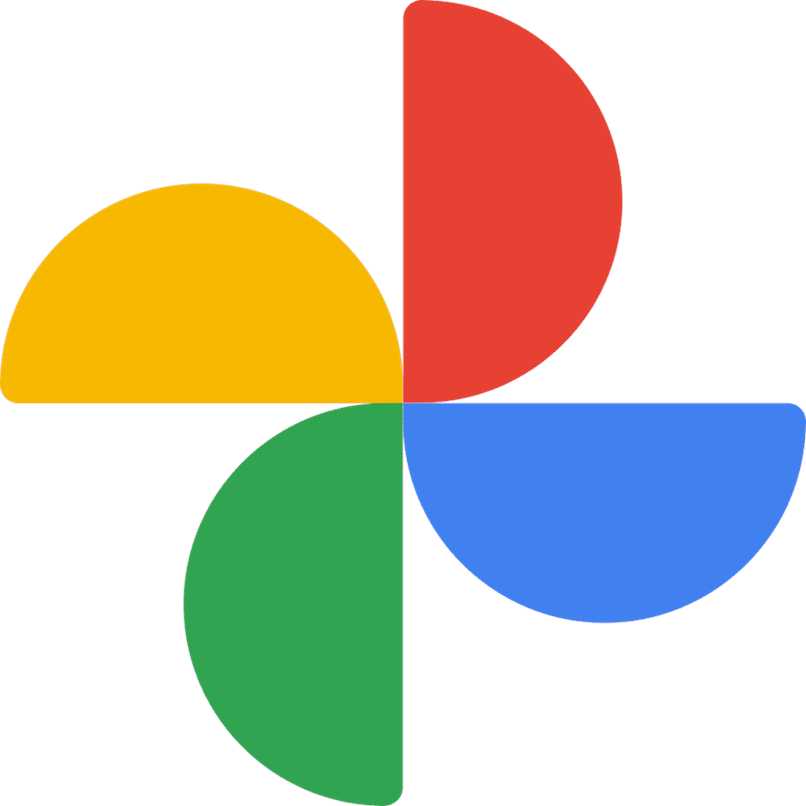
Esta es la una de las formas más sencillas de enviar un video de CapCut hasta la WhatsApp. La otra forma es desde el almacenamiento del teléfono, presta atención al proceso que se debe emplear:
- Entra en el almacenamiento del teléfono.
- Posiciónate sobre la sección ‘Video’.
- Allí dentro, vas a buscar el video a enviar, cuando lo encuentres selecciónalo y pulsa en ‘Compartir’.
- En las múltiples opciones que se te mostrarán, debería haber una llamada ‘WhatsApp’, tú escoge esa misma y envíale el video a quien quieras.
Con todo esto, ya terminaría el proceso para enviar un video de CapCut hasta el WhatsApp. Debido a todas las características que ofrece el CapCut, deberías descargarla ahora mismo desde la Play Store para comenzarla a usar. De esta manera, también vas a aprender a crear tus propios videos.